Parte 1: Copia de seguridad de su teléfono Android
Paso 1: conecta tu teléfono Android a la computadora
Primero inicie el software y luego seleccione la opción “Copia de seguridad y restauración“
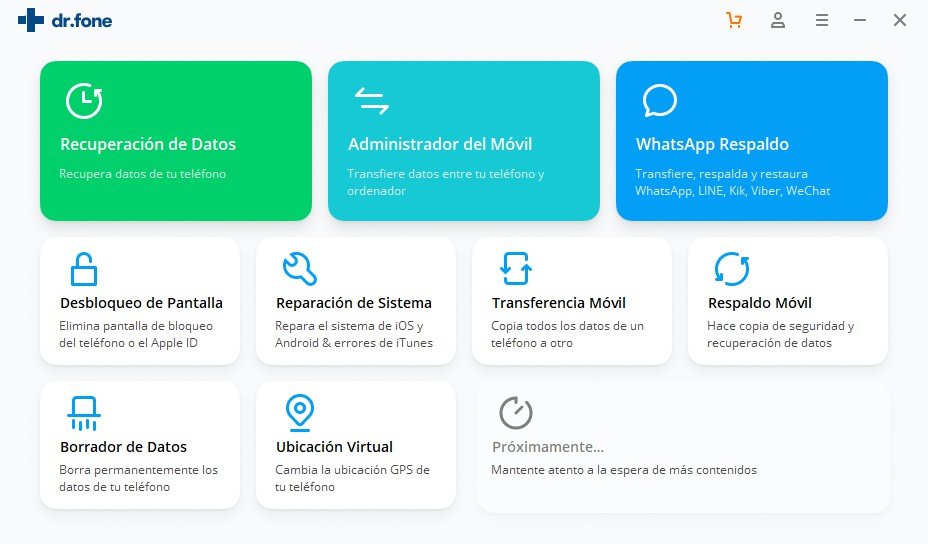
Después de eso, conecte su dispositivo Android a la computadora mediante un cable USB. También asegúrese de haber habilitado el modo de depuración USB en su teléfono. Ahora, si su dispositivo tiene una versión 4.2.2 o superior del SO, aparecerá una ventana emergente que le pedirá que permita la depuración de USB, así que presione OK.

Ahora pulsa Copia de seguridad para iniciar la copia de seguridad de los datos del teléfono Android
Además, si tiene algún dato anterior que haya utilizado para hacer una copia de seguridad con este software, obviamente también puede verlo en “Ver historial de copias de seguridad”
Paso 2: Seleccione los tipos de archivos para hacer una copia de seguridad
Cuando el dispositivo Android está conectado, ahora tiene que seleccionar los tipos de archivos que desea respaldar. Después de eso, haga clic en copia de seguridad para comenzar el proceso.

Aquí tiene que esperar unos minutos hasta que se complete el proceso. Se aconseja no desconectar el dispositivo en el medio.

Por fin, cuando finalice la copia de seguridad, puede hacer clic en Ver el botón de copia de seguridad para ver que ha realizado una copia de seguridad.

Parte 2: Restaurar copia de seguridad en su teléfono Android
Paso 1: conecta tu teléfono Android a la computadora
Inicie el software en su PC y seleccione Copia de seguridad y restauración. Ahora conecta tu teléfono Android a la PC con un cable USB.

Paso 2: Seleccione el archivo de copia de seguridad que desea restaurar
Tan pronto como haga clic en el botón Restaurar, el programa mostrará todos los archivos de respaldo de Android en la PC. Desde allí, debe seleccionar los archivos de copia de seguridad que desee y pulsar Ver al lado.

Paso 3: previsualizar y restaurar el archivo de copia de seguridad en el teléfono Android
Ahora puede previsualizar cada archivo en copia de seguridad. Simplemente marque los archivos que desea y presione Restaurar en su teléfono Android.

Todo este proceso lleva unos minutos, así que no desconecte su dispositivo.
